5 meilleures GRATUITES app de contrôle parental en 2024
Après plusieurs années passées à utiliser différentes applications de contrôle parental premium, je voulais voir si je pouvais faire des économies et obtenir des fonctionnalités similaires avec des applications gratuites. Il ne m’a pas fallu longtemps pour avoir une réponse à ma question : vous perdez tout simplement votre temps avec la plupart des applications de contrôle parental gratuites.
Toutefois, après avoir testé plus de 30 applications de contrôle parental gratuites, j’en ai trouvé 5 que j’ai pu utiliser avec mes enfants. De toutes, Qustodio était la meilleure. La version gratuite n’est pas aussi utile que l’option premium. Toutefois, elle offre un filtre Web complet et des outils de gestion du temps d’écran.
Si vous souhaitez accéder au suivi de localisation en direct, aux fonctionnalités de gestion des applications, des jeux et de surveillance des réseaux sociaux, vous pouvez essayer gratuitement la version premium de Qustodio pendant 30 jours : aucune carte bancaire n’est requise. Si au bout de 30 jours, vous constatez que les fonctionnalités premium ne sont pas nécessaires, vous n’avez pas besoin de souscrire à l’abonnement premium. Au lieu de cela, votre compte sera automatiquement rétrogradé vers la version gratuite.
Essayez Qustodio gratuitement pendant 30 jours !
Vous manquez de temps ? Voici les meilleures applications gratuites de contrôle parental – testées en 2024
- Qustodio : Excellents outils de surveillance, filtres web complets, géolocalisation en temps réel, outils de gestion du temps d’écran, etc.
- Bark : surveillez plus de 30 applications de réseaux sociaux avec ce bon filtre Web. Les outils de gestion du temps d’écran ne sont pas très flexibles.
- Mobicip : profitez d’un filtre Web personnalisable avec des outils de base de gestion du temps d’écran. Ne fonctionne pas avec la plupart des réseaux sociaux.
- KidLogger : Surveille le journal des appels de votre enfant et peut limiter le temps passé sur n’importe quelle application, mais ne dispose pas de filtre Web.
- FamilyKeeper : Notification en temps réel et géolocalisation, mais pas de limites de temps ni de blocage d’applications.
1. Qustodio – La meilleure application gratuite de contrôle parental grâce à ses multiples outils de gestion du temps d’écran, ses filtres Web complets et son suivi en temps réel
- Règles personnalisables pour toute la famille
- Surveillance des appels et des SMS
- Règles et limites de temps pour les applications et les jeux
- Suivi de l’emplacement en temps réel et possibilité d’établir des limites géographiques
- Essai de 30 jours : pas de carte bancaire requise
Lorsqu’il s’agit de surveiller mes enfants sur leurs ordinateurs et leurs appareils mobiles, Qustodio est la meilleure application gratuite de contrôle parental que j’ai testée. L’une des choses qui m’a le plus marqué est la facilité avec laquelle j’ai pu établir les règles, créer un calendrier pour les moments où mes enfants peuvent utiliser leurs appareils, des limites de temps pour les applications et personnaliser le filtre web.
Une fois que tout était prêt, j’ai installé Qustodio sur le téléphone et l’ordinateur de mon enfant, et il a fonctionné en arrière-plan.
Qustodio dispose d’un tableau de bord parental bien organisé, basé sur le cloud, auquel je peux accéder de n’importe où. C’est là que je peux voir toutes les données importantes qu’il collecte, verrouiller tous les appareils à tout moment, apporter des modifications au filtre web et vérifier leur emplacement en temps réel.
L’une de mes fonctionnalités préférées est la possibilité de créer des règles pour chaque application et jeu sur le téléphone. Je pourrais ainsi limiter le temps que mes enfants passent sur Netflix, Instagram et YouTube, tout en leur laissant plus de temps pour utiliser des applis éducatives ou même leurs applis de chat préférées.
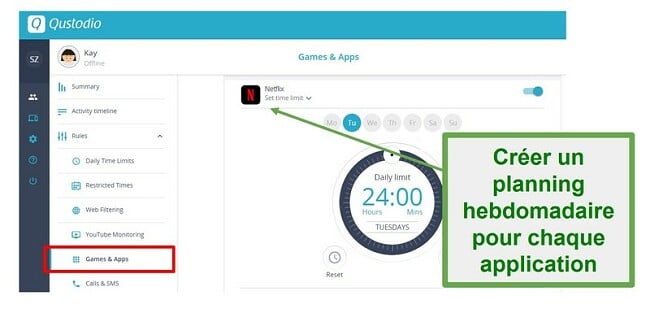
Qustodio est livré avec deux outils de contrôle du temps d’écran différents, que j’ai trouvés très utiles pour créer un programme pour les enfants. Tout d’abord, vous pouvez définir une allocation quotidienne. Vous pouvez par exemple autoriser deux heures par jour et six heures le week-end. Ensuite, vous pouvez établir un calendrier, en bloquant le téléphone tout au long de la journée, par exemple, pendant les heures d’école, les heures de devoirs et après le coucher.
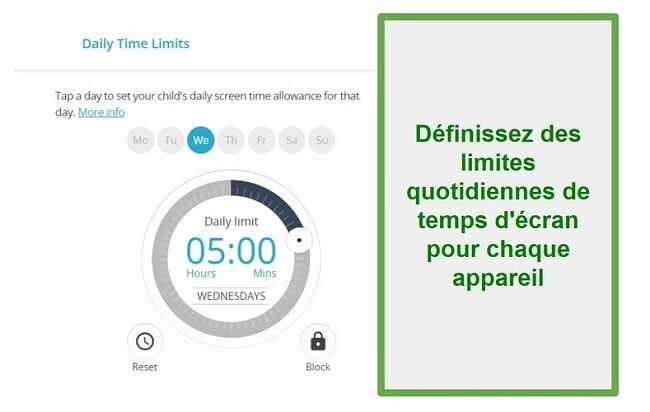
Le filtre Web comporte 40 catégories, ce qui m’a permis de personnaliser les types de sites Web que chacun de mes enfants était autorisé à visiter. Je leur ai demandé de trouver des astuces pour contourner les restrictions, par exemple en passant par les fenêtre privées ou en essayant de télécharger des navigateurs différents, mais contrairement à d’autres applications de contrôle parental, ici, ils n’ont pas trouvé de point faible.
Le seul inconvénient de Qustodio est que sa version gratuite est un peu limitée. Elle ne peut être utilisée que sur un seul appareil et ses fonctionnalités sont limitées. Il existe un moyen de contourner cet inconvénient en profitant de la garantie de remboursement de 30 jours sans questions posées qui vous offre un accès complet et vous permet de tester sans risque Qustodio vous-même. Vous aurez ainsi tout le temps d’examiner les données et de voir comment vos enfants utilisent leurs téléphones et s’il y a quelque chose qui pourrait vous inquiéter.
2. Bark – Surveille plus de 30 réseaux sociaux et n’a pas de limitation du nombre d’appareils
- Gérez le type de contenu auquel votre enfant peut accéder
- Recevez des alertes instantanées lorsque le logiciel détecte un comportement potentiellement dangereux
- Essai gratuit de 7 jours : pas besoin de carte de crédit
Bark est spécialisé dans la surveillance des réseaux sociaux, des emails et des SMS, pour rechercher des contenus dangereux. Il a un algorithme intelligent capable de reconnaître des mots clés et des expressions en rapport avec l’intimidation en ligne, la violence, l’automutilation, la drogue, l’alcool et les contenus à caractère sexuel. Bark se connecte directement aux comptes de réseaux sociaux : vous recevrez donc une alerte même si vos enfants utilisent le téléphone ou l’ordinateur d’un(e) ami(e) pour consulter leur compte.
Les fonctionnalités de gestion du temps d’écran sont assez basiques. La seule option disponible est de créer un calendrier et de définir des règles pour l’heure du coucher, l’école et le temps libre. Chaque section peut être personnalisée en fonction des types de sites Web et d’applications disponibles au cours de ces périodes. J’aurais aimé pouvoir définir une limite de temps d’écran quotidienne pour accompagner le calendrier, afin que mon enfant ait l’impression que la journée n’est pas trop structurée. Un bouton Pause Internet permet aussi de bloquer Internet à tout moment depuis le tableau de bord.
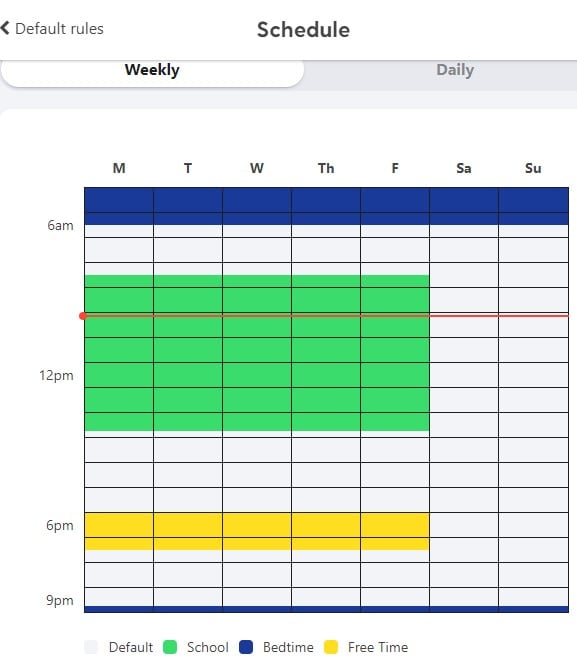
Le filtre Web personnalisable utilise une IA avancée pour détecter les contenus dangereux en fonction de 17 catégories. En plus de bloquer un site Web sur le navigateur, le filtre fonctionne dans les applications, les emails et les réseaux sociaux. Le filtre se concentre notamment sur les problématiques liées à la santé des enfants, telles que l’anxiété, l’automutilation, la dépression et l’intimidation. Le filtre bloque également le contenu sexuellement explicite et les discours haineux.
Un domaine dans lequel je pense que Bark doit s’améliorer est le suivi de la localisation. Si l’application a accès au GPS du téléphone, je n’ai pas pu voir l’emplacement quand je le voulais. Au lieu de cela, j’ai dû envoyer une demande (Check-in), et ce n’est que lorsque mon enfant a appuyé sur le bouton en question que j’ai reçu une mise à jour m’indiquant son emplacement. J’ai trouvé intéressant de voir qu’il existe une option de geofencing, qui envoie des alertes en direct lorsque l’enfant entre ou quitte une zone prédéfinie.
Bark n’offre pas d’abonnement gratuit, mais vous pouvez le tester par vous-même grâce à son essai gratuit de 7 jours. Je n’avais pas besoin de carte bancaire pour activer l’essai. Au bout de 7 jours, j’avais une bonne idée de la façon dont mes enfants passent leur temps en ligne et si je devais me soucier des personnes avec lesquelles ils interagissent sur les réseaux sociaux.
3. Mobicip – Le filtre Web a 18 catégories et listes d’exclusion
- Plusieurs outils de gestion du temps d’écran disponibles
- Un calendrier quotidien et des limites quotidiennes globales de temps d’écran disponibles
- Suivi de localisation en direct et geofencing
- Essai gratuit de 7 jours : aucune carte bancaire requise
Mobicip est prêt à l’emploi dès que vous l’installez sur le téléphone ou l’ordinateur de votre enfant. Il a un calendrier de temps d’écran par défaut et des filtres Web configurés en fonction de l’âge de l’enfant. Bien sûr, vous pouvez personnaliser ces outils si vous pensez qu’ils ne conviennent pas à votre famille.
La fonctionnalité Calendrier divise la journée en différentes sections (école, devoirs, temps libre et sommeil) et vous pouvez choisir les types de sites Web et d’applications auxquels il est possible d’accéder pendant ces périodes. J’ai apprécié l’option Mode vacances, qui permet de désactiver temporairement le programme pendant les vacances et de fixer une date pour remettre les restrictions en place.
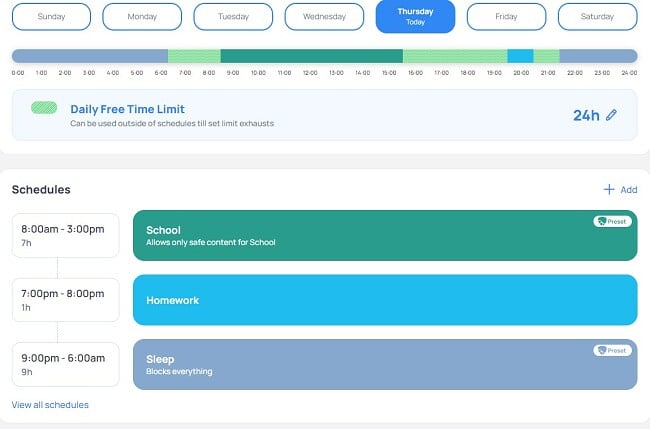
Mobicip dispose de filtres Web offrant 18 catégories, telles que sexe, drogue, intimidation, politique, jeux, et bien plus encore. Vous pouvez également ajouter des sites Web à une liste d’exceptions, ce qui vous donne davantage de contrôle sur les sites Web auxquels votre enfant peut ou ne peut pas accéder. Par exemple, si je ne veux pas que mon fils aille sur la plupart des sites de jeux, Roblox reste autorisé. J’ai donc bloqué la catégorie Jeux, mais ai ajouté Roblox aux exceptions.
Mobicip dispose d’une bonne fonctionnalité de surveillance des réseaux sociaux, à condition que votre enfant utilise Facebook, Snapchat, Instagram et YouTube. J’ai dû connecter les comptes en question à Mobicip, puis j’ai reçu des mises à jour sur ce que mon enfant publie, avec qui il se connecte et ses autres activités. Mobicip analyse les comptes pour rechercher des images et mots clés qui activent les filtres mis en place, par exemple sur des sujets tels que l’intimidation, la violence et l’automutilation.
Mobicip divise les applications en trois catégories : réseaux sociaux, divertissement et jeux. Vous pouvez définir des restrictions et des limites de temps pour une catégorie entière d’applications ou des applications spécifiques.
J’ai apprécié le suivi de la localisation en direct, qui se connecte au GPS du téléphone. Lorsque j’ai ouvert le tableau de bord parent, il m’a indiqué où mon enfant était en plaçant son avatar sur une carte. Il existe également une option de geofencing, qui permet de recevoir des alertes lorsqu’ils vont et viennent d’endroits spécifiques, comme l’école ou un centre commercial.

Malheureusement, Mobicip n’offre plus d’abonnement gratuit long terme. Toutefois, vous pouvez obtenir un essai gratuit de 7 jours sans saisir vos informations de carte bancaire. J’ai trouvé que c’était une excellente solution à court terme. J’ai installé l’application et j’ai obtenu 7 jours de données offertes. Je pouvais voir s’il y avait des éléments inquiétants à noter et obtenir un aperçu de la façon dont mon enfant utilise son téléphone.
4. KidLogger – Une application gratuite open-source pour surveiller l’utilisation des appareils sous Windows, Mac et Android
- Fixez des limites de temps ou des restrictions pour des applications spécifiques
- Suivi du journal des appels et des destinataires de SMS
Je n’étais pas sûr de ce que j’allais obtenir lorsque j’ai téléchargé KidLogger, une application de contrôle parental open-source. Je l’ai utilisée principalement sur le téléphone Android et l’ordinateur Windows de ma fille, et j’ai été surpris de voir qu’elle ne comportait pas de filtre Web. Au lieu de cela, l’application conserve un rapport détaillé des sites Web que ma fille visite fréquemment, des mots clés qu’elle tape dans les moteurs de recherche et une liste des applications qu’elle utilise.
J’ai été heureux de constater qu’il offre la possibilité de limiter le temps qu’elle passe à jouer à des jeux ou à utiliser différentes applications. Bien que je n’aie pas pu fixer une limite globale de temps d’écran quotidien, KidLogger offre la possibilité de bloquer complètement une application.
Une fonction que je n’ai vue dans aucune autre application gratuite est la fonction de capture d’écran. Elle fonctionne sur Windows et Mac et peut prendre des captures d’écran et des photos avec la webcam à des intervalles de temps définis (selon l’application) ou chaque fois qu’un terme de recherche spécifique est utilisé. Ainsi, il n’y a pas de place pour la discussion ou le déni – j’ai la preuve en images dans le tableau de bord parental.
Je n’aime pas que KidLogger me donne très peu de contrôle sur le téléphone de ma fille. Il s’agit davantage d’une application d’espionnage que d’une application de contrôle parental. Comme je l’ai mentionné plus haut, il n’y a pas de filtre web, et il n’y a pas non plus de moyen de définir une restriction de temps générale sur l’appareil.
KidLogger est la première application parentale à open-source que j’ai testée, et pour être honnête, elle a dépassé mes attentes. Il y a encore quelques améliorations que j’aimerais voir avant de continuer à l’utiliser, mais si vous cherchez une application de contrôle parental gratuite, elle est meilleure que la plupart des autres offres gratuites.
5. FamilyKeeper – Suivi de la localisation et notifications en temps réel
- Utilise l’IA pour reconnaître les comportements potentiellement dangereux
- Permet de voir le niveau de batterie de l’appareil de votre enfant
FamilyKeeper est l’exemple parfait d’une entreprise qui donne à ses utilisateurs un avant-goût gratuit de ses fonctionnalités dans l’espoir que vous décidiez de passer à une formule premium payante.
J’ai installé l’application parentale gratuite sur mon téléphone et l’application enfant sur le téléphone de ma fille. Grâce à l’application sur mon téléphone, j’ai pu savoir en temps réel où se trouvait ma fille à tout moment grâce aux fonctions de suivi GPS.
Elle utilise l’IA pour reconnaître les comportements potentiellement dangereux sur les médias sociaux, les applications de chat et envoie des alertes en temps réel si elle détecte que l’enfant est victime de cyberintimidation, qu’il recherche ou visite des sites Web inappropriés ou qu’il passe trop de temps sur son appareil. Cependant, l’application gratuite ne comporte pas de filtres Web ni de fonctions de prévention du temps d’écran.
Comparaison des meilleures applications gratuites de contrôle parental en 2024
| Abonnement gratuit | Filtres Web | Gestion du temps d’écran | Suivi de la localisation | Nombre d’appareils sur l’abonnement gratuit | Compatibilité | |
| Qustodio | Oui | 30 catégories | Calendrier, limite journalière, et limites d’applications | Localisation en direct et geofencing | 1 | PC, macOS, Android, iOS, Amazon Fire et Chromebook |
| Bark | Essai gratuit de 7 jours | 17 catégories | Calendrier | Geofencing et check-in manuel | Illimité | PC, macOS, Android, iOS, Amazon Fire et Chromebook |
| Mobicip | Essai gratuit de 7 jours | 18 catégories | Calendrier et limite journalière de temps d’écran | Localisation en direct et geofencing | 5 | PC, macOS, Android, iOS, Amazon Fire et Chromebook |
| KidLogger | Oui | Aucun | Limites d’applications | Aucun | 5 | Android, PC et macOS |
| FamilyKeeper | Oui | Aucun | Aucun | Localisation en direct | 1 | Android et iOS |
Risques liés à l’utilisation d’applications de contrôle parental gratuites : Ce que les fournisseurs peuvent ne pas vous dire
Personne ne travaille gratuitement, surtout lorsqu’il s’agit de construire un système doté d’un algorithme compliqué et des capacités requises pour surveiller les activités en ligne des ordinateurs et des appareils mobiles.
C’est pourquoi vous devez immédiatement vous inquiéter lorsque vous voyez une entreprise proposer une application entièrement gratuite qui permet de surveiller l’activité de votre enfant. Une fois que l’application est installée sur l’appareil et que vous avez accepté toutes les demandes d’autorisation d’accès, l’entreprise a un accès illimité aux photos de votre enfant, à ses listes de contacts, aux sites de médias sociaux qu’il utilise, aux endroits où il va, et la liste peut continuer indéfiniment.
Si l’on met de côté le côté effrayant de la chose pour une minute, ils peuvent utiliser ces données pour cibler vos enfants avec de la publicité ou carrément vendre les données à leurs partenaires ou à d’autres spécialistes du marketing. C’est l’une des principales raisons pour lesquelles il est toujours plus sûr de payer un petit prix par mois pour un produit en sachant que personne n’utilisera votre enfant comme un produit.
Les craintes en matière de sécurité avec les applications gratuites de contrôle parental
Disons, par exemple, que nous avons affaire à une entreprise qui ne cherche pas à faire de l’argent. Elle est idéologique et veut simplement aider les parents. Posez-vous la question suivante : investiriez-vous de l’argent dans un produit que vous offrez gratuitement ? Eh bien, ces gens-là non plus. Ils ne sécurisent pas et ne cryptent pas leurs serveurs, ce qui peut entraîner la perte massive de données. Les pirates qui volent ces données peuvent les utiliser pour commettre des vols d’identité, des fraudes, des cyberintimidations, des chantages, etc.
C’est l’une des principales raisons pour lesquelles je ne recommande pas l’utilisation d’une application de contrôle parental gratuite. Si vous avez un budget serré mais que vous comprenez l’importance de contrôler les téléphones et les ordinateurs de vos enfants, achetez Qustodio et profitez de sa garantie de remboursement de 30 jours. Vous disposerez au moins d’un échantillon solide de la fréquence d’utilisation des téléphones de vos enfants, des applications qu’ils utilisent, des sites Web qu’ils visitent et des endroits où ils vont. Vous pouvez utiliser ces informations pour créer un plan avec vos enfants afin de vous assurer qu’ils agissent intelligemment et en toute sécurité en ligne.
Les applications gratuites de contrôle parental à éviter – indice : elles sont intégrées à la plupart des appareils
Il existe plusieurs applications gratuites de contrôle parental qui proviennent de grandes entreprises réputées. Ces entreprises ont investi dans la sécurité et semblent offrir des fonctionnalités décentes. Je fais référence à Microsoft Family, Screen Time d’Apple et Google Family Link. Ces programmes et applications sont développés par les entreprises dont la technologie est présente sur l’appareil, et on pourrait penser qu’ils disposent facilement d’un ensemble complet de fonctionnalités.
Malheureusement, la vérité est que, au mieux, ces applications sont un complément agréable à une application de contrôle parental haut de gamme, mais elles ne fonctionnent pas en tant qu’applications autonomes. Bien qu’elles puissent avoir de bonnes fonctionnalités, elles ont toutes de sérieux défauts.
1. La famille Microsoft
- Pas d’applications mobiles
- Les enfants peuvent créer des comptes d’invités et contourner toutes les restrictions.
- Le filtre web n’est pas très complet.
2. Lien familial Google
- Uniquement disponible pour les enfants de moins de 13 ans
- Tout enfant peut créer un autre compte Google en utilisant une fausse date d’anniversaire et contourner toutes les restrictions.
- Pas de filtre pour bloquer les contenus inappropriés
3. Le temps d’écran d’Apple
- En modifiant le fuseau horaire, les enfants peuvent empêcher la fonction de programmation de verrouiller leur téléphone.
- Les enfants peuvent désinstaller et réinstaller des applications pour contourner les restrictions de temps propres à chaque application.
- Siri peut passer outre le temps d’arrêt et ouvrir iMessage
La raison pour laquelle ces applications ne sont pas bonnes est simple : ces entreprises n’ont pas de raison valable d’investir dans des fonctions de contrôle parental performantes. Bien sûr, c’est un bon plan marketing de les avoir et de montrer au public à quel point elles se soucient de lui, mais c’est loin d’être leur préoccupation première. Tout comme je préfère acheter mon hamburger chez un vendeur de hamburgers plutôt que dans la pizzeria du coin, je préfère trouver une application de contrôle parental auprès d’une entreprise qui se concentre sur la protection de mes enfants contre les dangers en ligne, comme Qustodio. Cette société se tient au courant des dernières tendances en ligne et comprend ce que les enfants recherchent ou essaient de rechercher sur leurs téléphones et leurs ordinateurs.
Comment j’ai testé et classé les meilleures applications gratuites de contrôle parental en 2024
Ce fut un long processus au cours duquel j’ai parcouru et téléchargé plus de 30 applications gratuites de contrôle parental sur mon téléphone, sur les téléphones de mes enfants et sur notre ordinateur familial. Je connaissais certaines de ces applications pour les avoir testées, j’en ai trouvé d’autres en ligne et d’autres encore m’ont été recommandées par des amis.
J’ai gardé chacune d’entre elles installée sur l’appareil pendant une semaine pour voir le type de données qu’ils collectent, l’interface utilisateur et si mes enfants ou moi-même pouvions contourner les restrictions. Voici quelques-uns des facteurs que j’ai utilisés pour établir mon classement :
- Est-elle vraiment gratuite ? Je voulais vraiment n’inclure que des applications 100 % gratuites. Malheureusement, le vieil adage est vrai : on en a pour son argent. J’ai donc élargi mes règles pour autoriser certaines applications avec des essais gratuits ou des garanties de remboursement – à condition que l’obtention du remboursement ne soit pas une corvée. C’est ainsi que Qustodio est devenu le meilleur choix. J’ai rapidement obtenu un remboursement complet après avoir utilisé l’application pendant 28 jours.
- L’application fonctionne-t-elle comme annoncé ? Avant de tester les applications, j’ai soigneusement parcouru leur site Web et lu les fonctionnalités incluses. Si j’ai vu qu’ils faisaient la promotion du contrôle du temps d’écran pour découvrir ensuite qu’il est bloqué ou devenait payant après l’avoir installé, j’ai retiré l’application de la liste.
- L’application ralentit-elle le téléphone ou l’ordinateur ? Je ne voulais pas punir mes enfants en mettant ces applications sur leurs téléphones. Si je voyais donc que l’application utilisait beaucoup de ressources et ralentissait l’appareil, elle était rapidement désinstallée et recevait une mauvaise note. Les meilleures applications sont celles qui fonctionnent en arrière-plan, et les enfants oublient rapidement qu’elles sont sur l’appareil.
- Quelle est la politique de confidentialité de l’application ? C’était important pour moi, car ces applications peuvent accéder à tout ce que mes enfants font en ligne. Je devais m’assurer qu’elles ne vendaient pas les données à des spécialistes du marketing ou qu’elles n’utilisaient pas leur comportement pour les cibler avec des publicités.
FAQ
Pourquoi lister les applications payantes sur une page de contrôle parental gratuit ?
C’est une question pertinente, dont j’ai débattu avec mon équipe pendant un certain temps avant de publier cette page. En fin de compte, je ne fais pas confiance aux applications de contrôle parental gratuites, mais en même temps, je réalise que les gens ont parfois besoin d’une option gratuite pour protéger leurs enfants. En incluant des entreprises dignes de confiance comme Qustodio et Norton Family, qui offrent leurs services gratuitement pendant une durée limitée, les parents peuvent avoir un aperçu de la vie en ligne de leurs enfants et, sur la base de ces données, décider s’ils doivent investir dans un abonnement payant ou non.
Les applications gratuites de contrôle parental sont-elles bonnes ?
Comme pour toute chose dans la vie, vous obtenez ce pour quoi vous payez. L’installation d’applications de contrôle parental gratuites sur l’appareil de votre enfant comporte de nombreux risques. Si elles ne sont pas correctement sécurisées, elles peuvent rendre votre enfant vulnérable aux cyberattaques et aux pirates qui peuvent trouver une porte dérobée pour accéder à son appareil. De plus, les fonctionnalités sont limitées avec les applications 100 % gratuites, et c’est pourquoi je recommande de profiter de la garantie de remboursement de 30 jours de Qustodio. Il s’agit d’une application sécurisée dotée de fonctionnalités haut de gamme, et j’ai personnellement testé la politique de remboursement et j’ai rapidement reçu mon argent sans aucune question posée.
Puis-je simplement utiliser les applications de contrôle parental gratuites qui accompagnent mon téléphone ou mon ordinateur ?
D’après mon expérience, des applications comme Google Family, Screen Time et Microsoft Family sont si faciles à contourner par les enfants que cela ne vaut même pas la peine de les configurer. Ces sociétés ne se concentrent pas sur la mise à jour fréquente des applications, car il s’agit d’une faible priorité pour elles. Je préfère opter pour une application comme Qustodio, qui offre une période d’essai gratuite de 30 jours et met constamment à jour sa liste de mots, d’argot et de phrases dangereux.
Puis-je surveiller le téléphone de mon enfant avec une application gratuite de contrôle parental ?
Comme pour toutes les fonctionnalités des applications gratuites de contrôle parental, les outils de surveillance sont relativement limités. Chacun d’entre eux n’offre qu’un avant-goût. Par exemple, FamilyKeeper vous alertera des activités potentiellement dangereuses, KidLogger fera des captures d’écran de l’appareil de votre enfant et OpenDNS bloque les sites Web pour adultes. La seule façon d’obtenir gratuitement une surveillance complète du téléphone portable de votre enfant est d’obtenir l’essai gratuit de 30 jours de Qustodio – Cet essai ne nécessite pas de carte de crédit.
Les applications gratuites de contrôle parental sont-elles sûres ?
Oui, toutes les applications énumérées ci-dessus ont été testées pour détecter les failles de sécurité. J’ai lu la politique de confidentialité et effectué plusieurs recherches de virus et de logiciels malveillants pour m’assurer de leur sécurité.
En fait.
Aucune entreprise n’est vertueuse au point de développer une application de contrôle parental entièrement gratuite, dotée de fonctions payantes et sans aucun moyen de la monétiser. Cela signifie que vous devez faire attention aux fonctionnalités qui sont verrouillées sans paiement, aux escroqueries par adware, aux problèmes de confidentialité ou aux fichiers dangereux ou inutiles qui sont installés avec les applications. C’est pourquoi je préfère utiliser Qustodio; bien qu’il ne soit pas gratuit à vie, vous pouvez l’utiliser sans risque pendant 30 jours et avoir un bon aperçu de ce que vos enfants font en ligne, trouver et résoudre rapidement les problèmes qu’ils peuvent rencontrer.





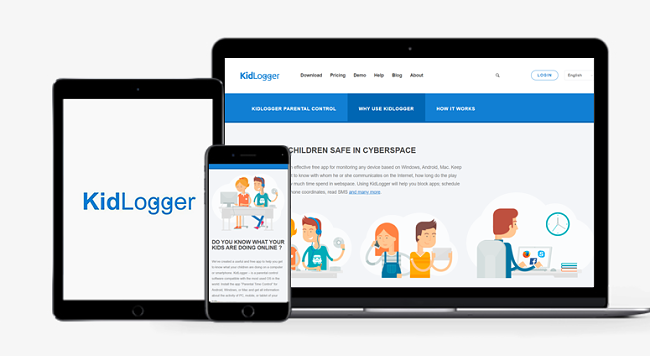
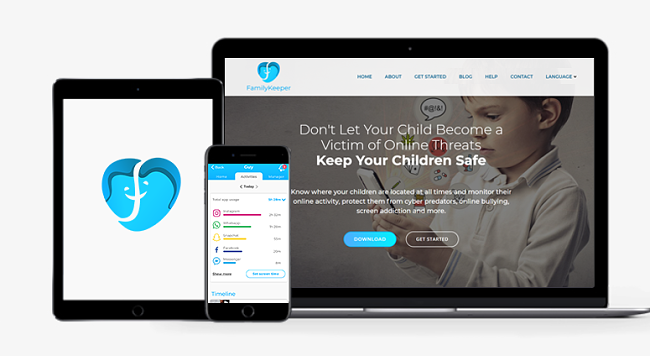

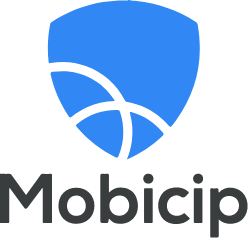


Laisser un commentaire
Annulez